Artık Comic-Stil oluşturma ile ilgili temel bilgileri öğrendin. Şimdi görüntüyü iyileştirip son dokunuşları uygulama zamanı. Bu kılavuzda, karikatür portreini mükemmelleştirmek için gereken adımlara dair ayrıntılı bilgi vereceğim. Bu, sanat eserini parlatacak filtrelerin uygulanması, renk ayarları ve ince ayarları içerir.
En önemli bilgiler Nasıl:
- Şekil düzeltmeleri için sıvılaştırma aracını kullanırsın.
- RAW geliştirme ile eserinin renklerini ve detaylarını iyileştirirsin.
- Ayrıntıları elde etmek için ek eklentiler kullanırsın.
Adım Adım Kılavuz
Adım 1: Görüntüyü dinlendirin
Son ayarlara başlamadan önce, görüntüyü kısa bir süreliğine dinlendirmeniz faydalı olacaktır. Görüntüyü kaydet ve en az yarım saat beklet. Bu, çalışmanı taze bir bakışla değerlendirip neyin iyileştirilebileceğini anlamana yardımcı olur.
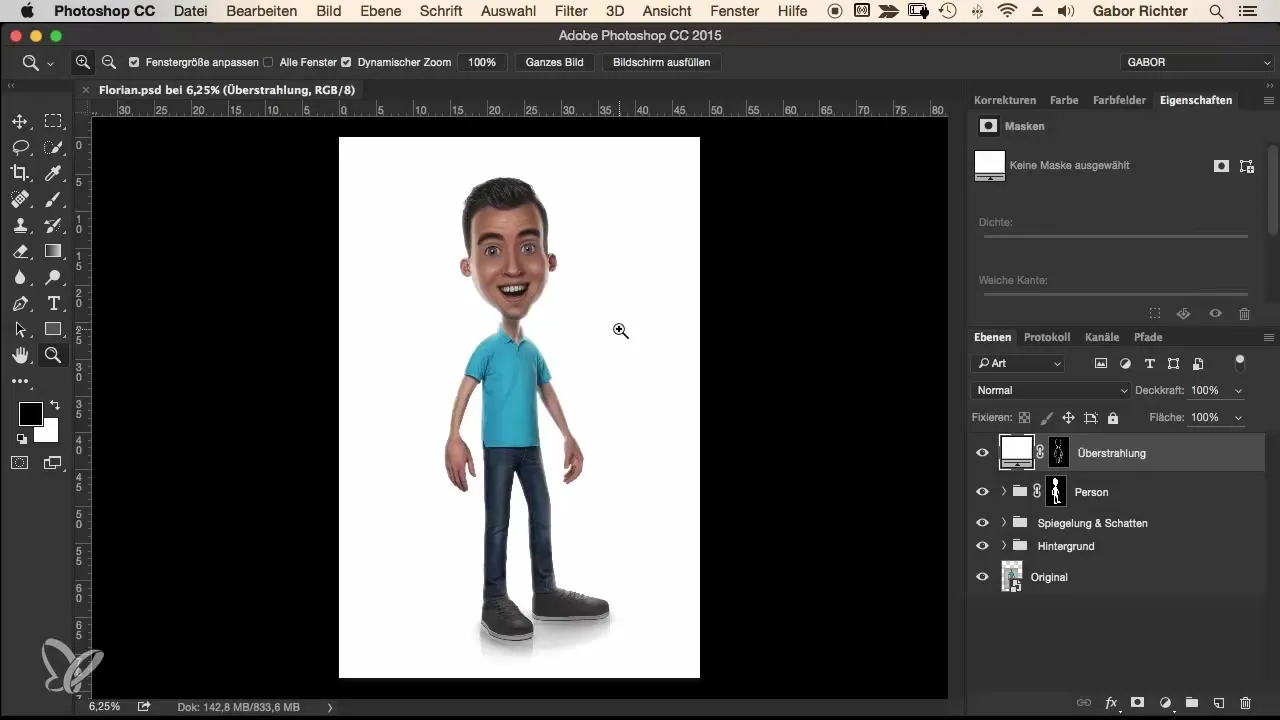
Adım 2: Şekil düzeltmeleri için sıvılaştırma
Gözler ve ağız gibi önemli detayları optimize etmek için sıvılaştırma aracını kullan. Gözlerden başlayarak; büyütme aracıyla onları daha büyük hale getir. Gözlerin en az iki katı çapında daha büyük bir yarıçapla çalıştığından emin ol.
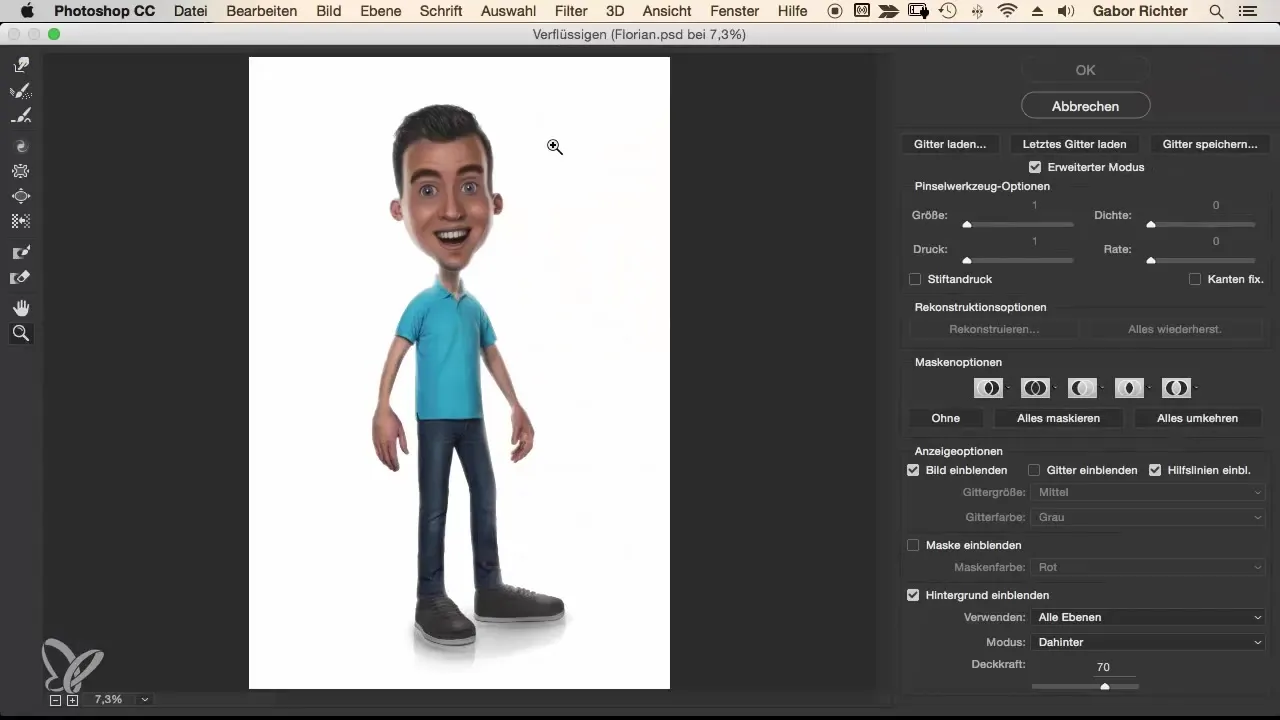
Kaşlarda da ince ayarlar yapabilir, onları hafifçe büyütebilirsin. Süreç boyunca, daha önce iyileştirilen cilt bölgelerini bozmadığından emin ol.
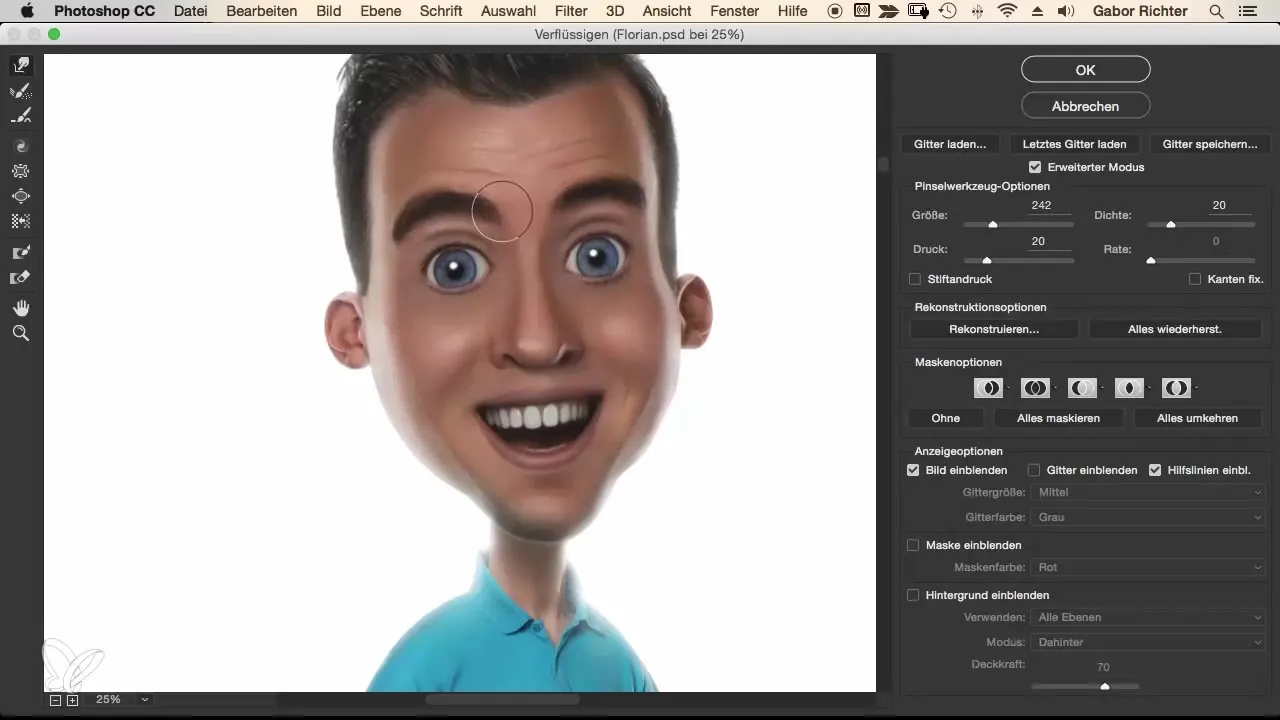
Adım 3: Yüz hatlarında son düzeltme
Buruna git ve daha geniş ve uyumlu görünmesini sağla. Aynı anda çok fazla şey değiştirmemeye dikkat et; nazik git. Sonra, gülümseme üzerinde çalışarak ağız ve dişleri ayarlayın. Davetkar bir gülümseme oluşturmak için ağzı biraz açmak veya dişleri ayarlamak yardımcı olabilir.
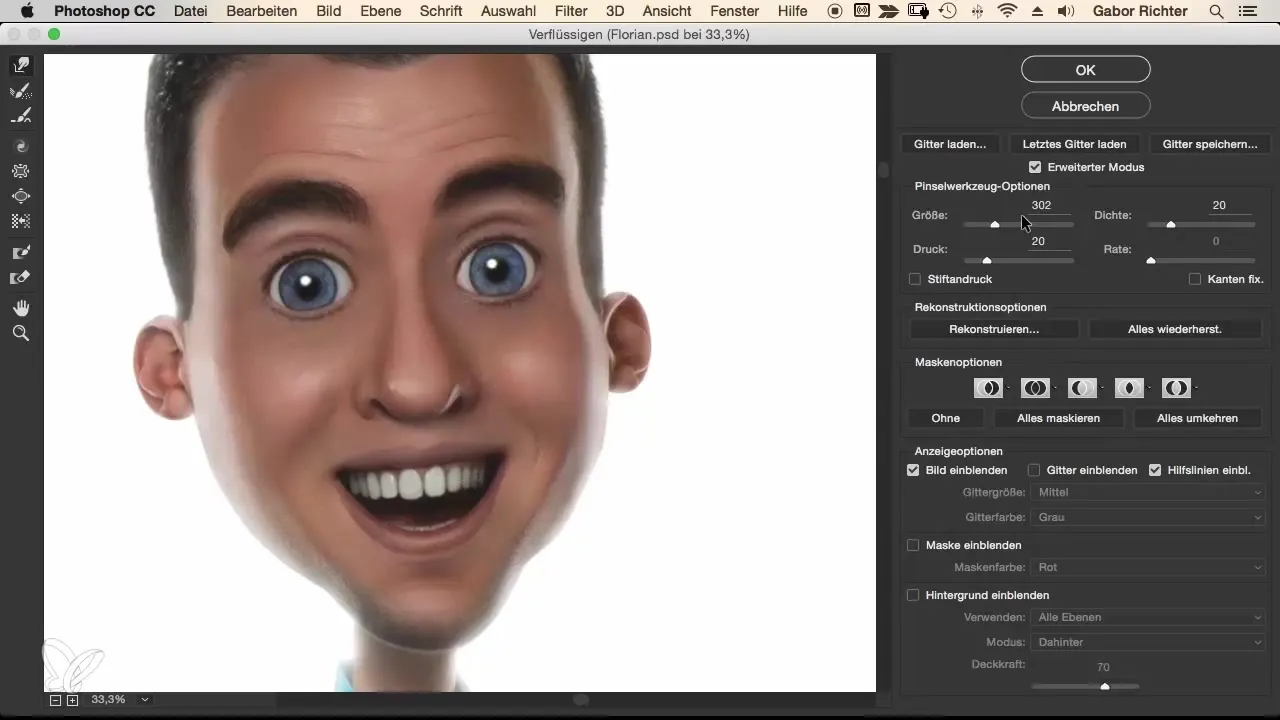
Yanakları da düzeltebilirsin. Onların çok yuvarlak olup olmadığını düşün ve oranları uyumlu hale getirmek için nazikçe içeri doğru it.
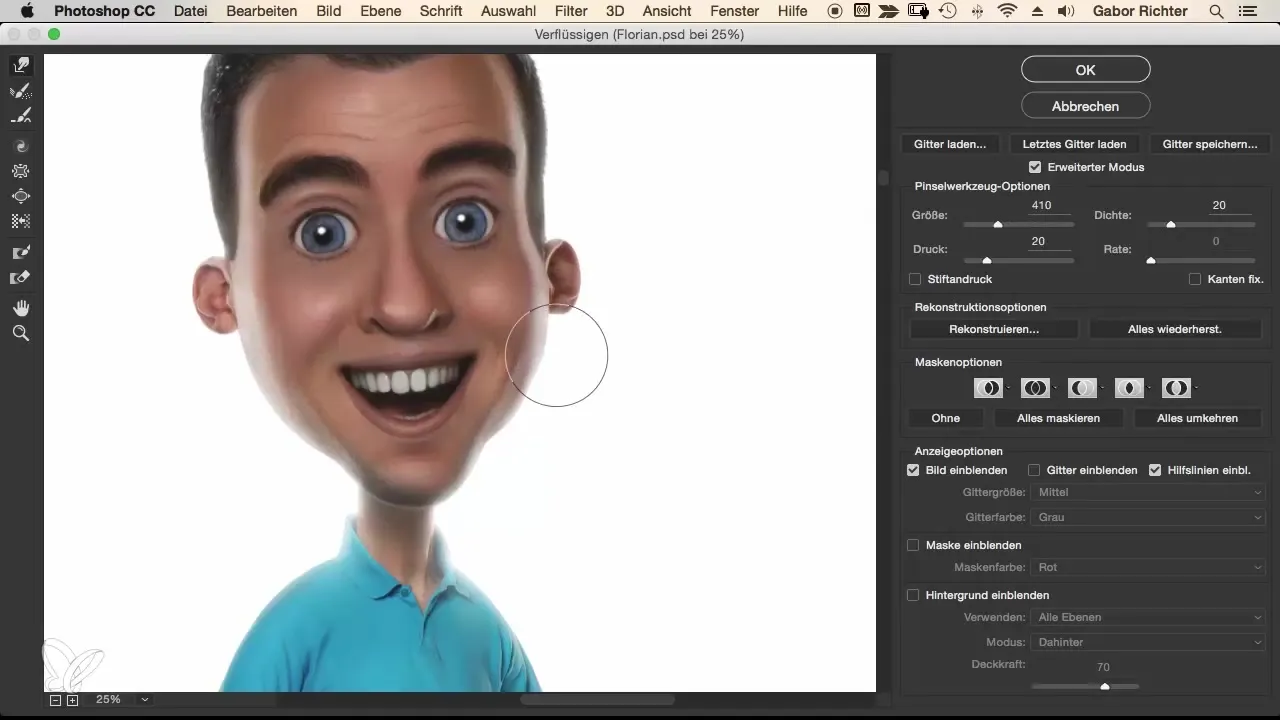
Adım 4: Renk ve detayları iyileştirmek için RAW geliştirme
Şekil ayarlarından sonra görüntüyü RAW geliştirme modunda açık tutmalısın. Cilt tonlarını açmak için turuncu tonları ayarlamaya başla. Bu, yüzün daha canlı görünmesini sağlamana yardımcı olur.
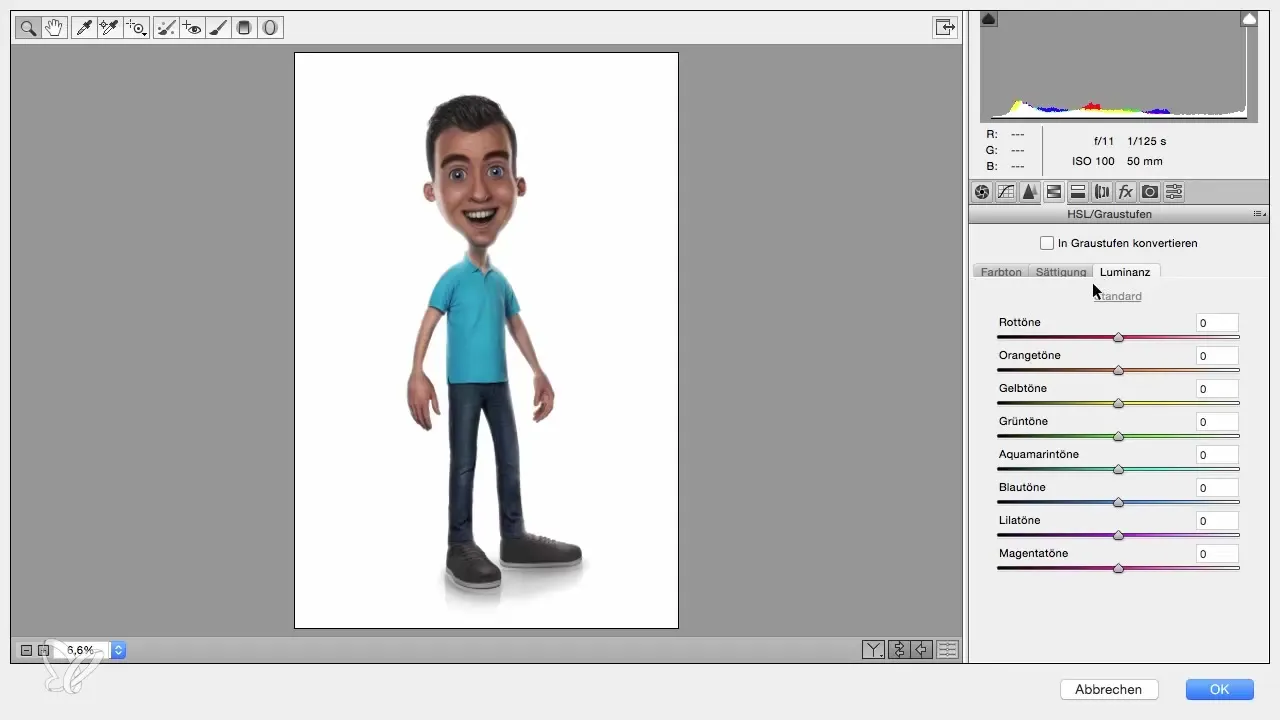
Ayrıca mavi tonlar için de ışıklılığı kontrol et: Bu genellikle bazı detayları da ortaya çıkarmaya yardımcı olabilir. Genel kontrastı artırmak ve aşırı aydınlatılmış alanlardan kaçınmak için parlaklık ile denemeler yap.
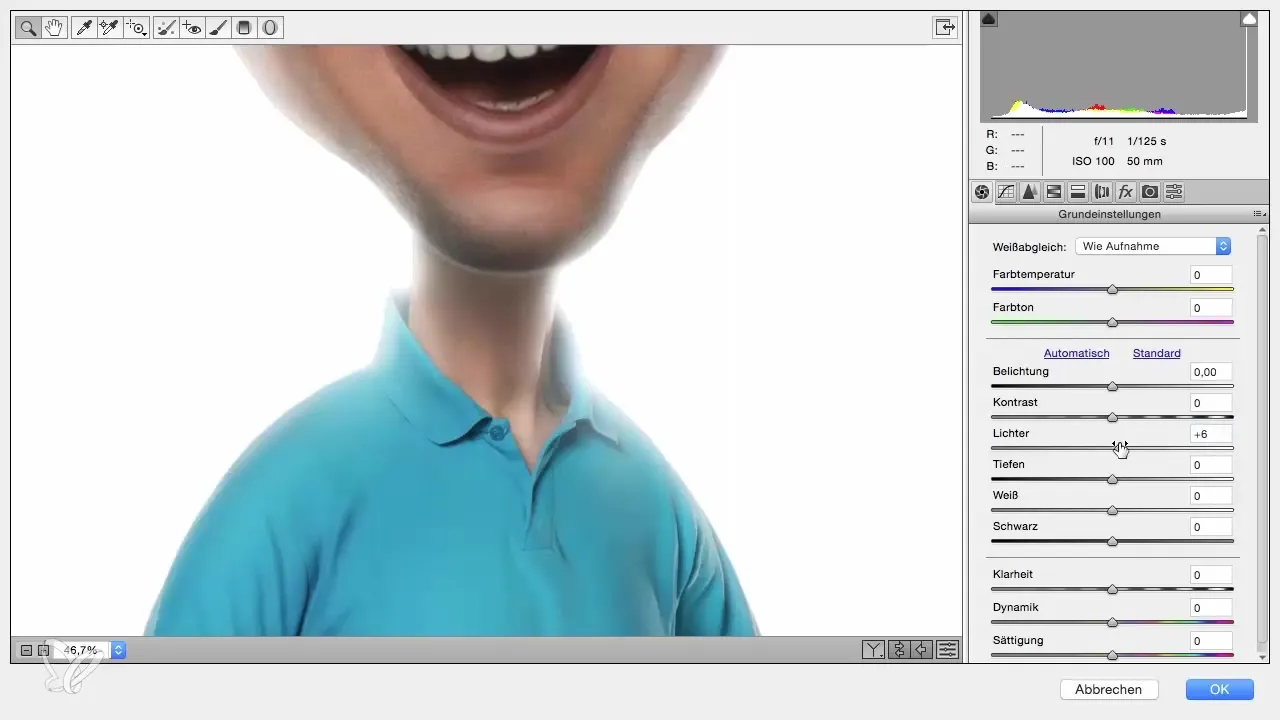
Adım 5: Detayları keskinleştirme
Keskinlik ayarını kontrol et ve yüzün keskinliğini artırarak öğrendiğin detayları öne çıkar. 0.5'lik bir yarıçap genellikle en iyi etkiyi sağlar, aşırıya kaçmadan. Bu aşamada, her şeyin eşit görünmesini ve fazla işlenmiş görünmemesini sağlamaya çalış.
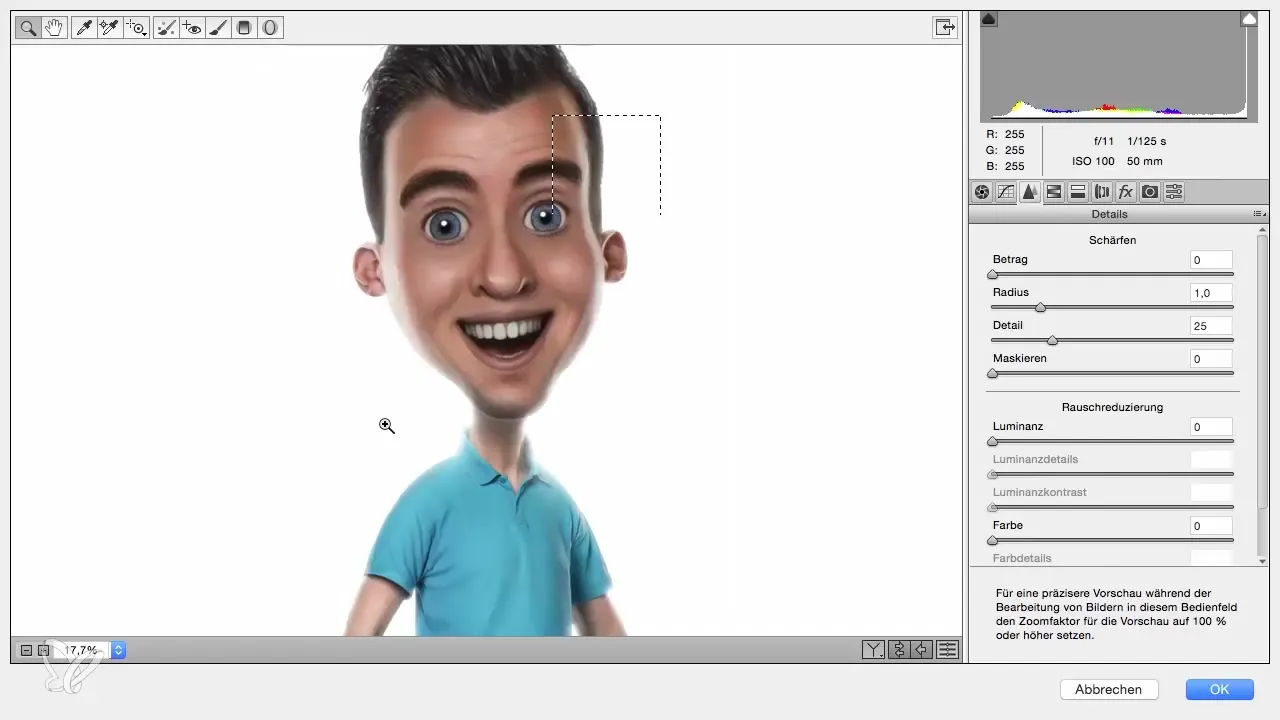
Adım 6: Son detay güçlendirmesi için eklenti uygulama
Eğer eklentilerin varsa, Nick Filter color effects Pro'yu kullan ve detay çıkarıcıyı seç. Bu filtre, detay hassasiyetinde ve kontrastlarda belirgin bir artış sağlar.
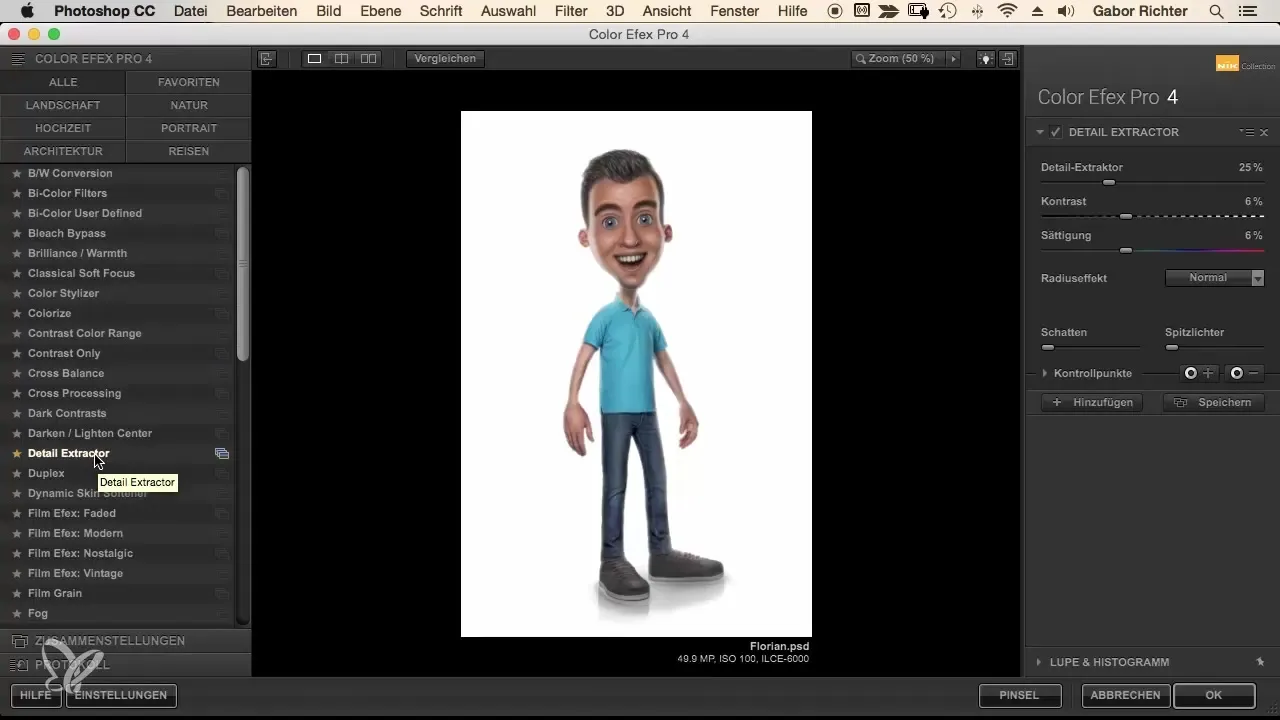
Efektleri stiline uygun şekilde ayarla ve doğal görünümün korunması için opaklığı azalt.
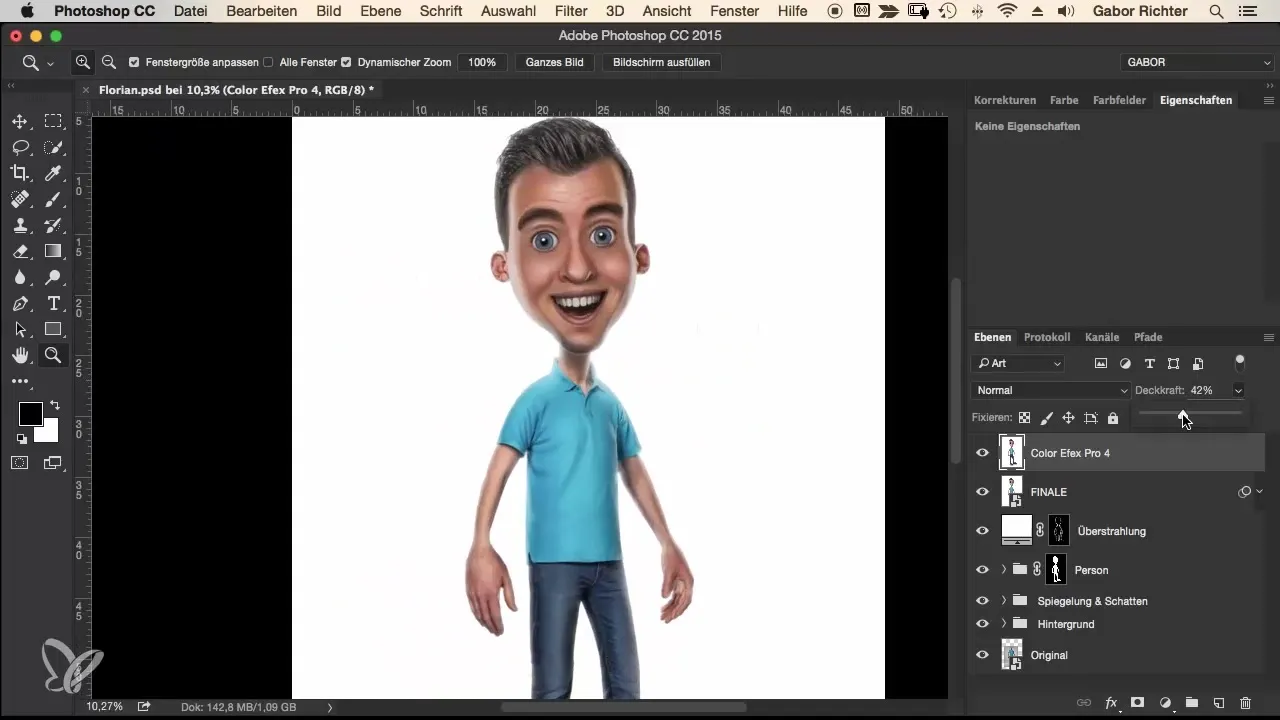
Adım 7: Kontrol etme ve son kaydetme
Sanat eserine taze bir gözle bak ve değişiklikleri "Önce" ve "Sonra" olarak karşılaştır. Tüm ayarlamaların beklentilerine uygun olduğundan emin ol ve projenizi sonlandırarak tüm katmanları tek bir final katmanında birleştir.

Özet – Comic-Stil uygulama: Son ayarlamalar için tam iş akışı
Bu kılavuzda, hedefe yönelik ayarlamalar ve filtrelerin kullanımı ile karikatür portrenizden en iyi şekilde yararlanmayı öğrendin. Detayların dikkatlice düzenlenmesi ve renk düzeltmelerinin uygulanması, sanat eserini canlı ve çekici hale getirir.
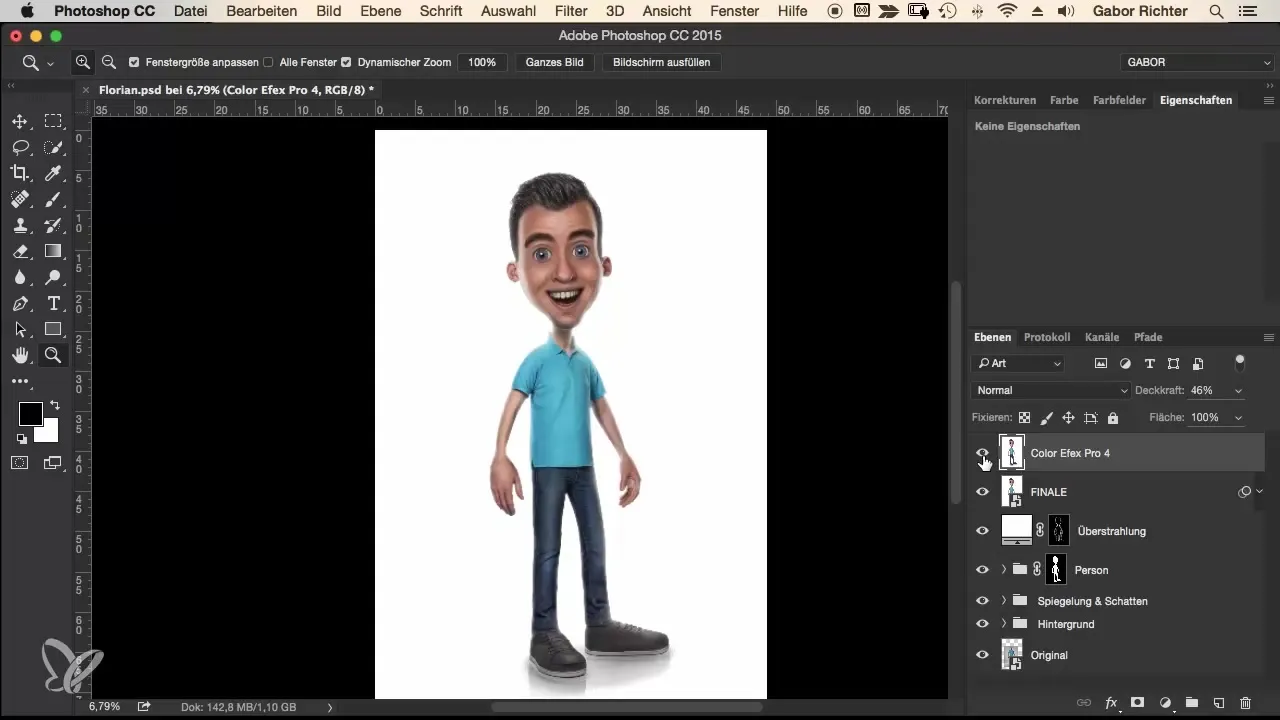
Sıkça Sorulan Sorular
Görüntünün ne kadar süre dinlenmesi gerekir?Yarım saatten bir saate kadar dinlendirmek önerilir.
Ayarlarda neden dikkatli olmalıyım?Hızlı değişiklikler aşırı işlemeye yol açabilir ve genel görüntüyü olumsuz etkileyebilir.
Renk düzeltmeleri için hangi filtreler kullanışlıdır?RAW geliştirme aracı ve Nick Filter gibi eklentiler oldukça etkilidir.
Adımları her grafik programında kullanabilir miyim?Temel prensipler geçerli, ancak spesifik araçlar veya filtreler değişiklik gösterebilir.
Uzman eklentilere alternatifler var mı?Evet, birçok grafik programı benzer sonuçlar verebilen entegre filtreler sunar.

